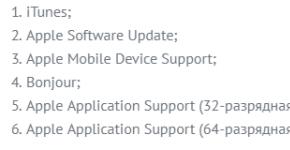Cum să verificați răcitorul de pe un laptop nu funcționează. Cum să verificați răcitorul de pe un laptop: toate modurile. De ce nu funcționează ventilatorul radiatorului?
Unul dintre factorii care influențează funcționarea normală a componentelor laptopului este funcționarea corectă a sistemului de răcire. Dacă răcitorul se defectează, piesele vor începe să se supraîncălzească și să se defecteze.
Cum să verificați funcționalitatea unui cooler de laptop
Dacă computerul dvs. mobil începe să încetinească sau să se oprească, în primul rând trebuie să verificați funcționarea răcitorului.
Indicatori externi(zgomot, generare de căldură de la computer, îngheață)
Puteți înțelege dacă problemele au apărut din cauza unei defecțiuni a răcitorului după mai multe semne:
- laptopul a început să facă mult zgomot;
- aer foarte cald este eliberat din deschiderea sistemului de răcire;
- partea de jos a laptopului devine foarte fierbinte;
- programele au început să se înghețe;
- Aparatul se oprește periodic de la sine.
Dacă cel puțin unul dintre simptomele de mai sus apare periodic, ai o problemă cu răcitorul.
Există mai multe opțiuni pentru a verifica răcitorul de pe un laptop.
Testare software mai rece
Esența testării folosind software este de a urmări fluctuațiile de temperatură ale componentelor laptopului. Să ne uităm la cum să verificați folosind utilitarul Speed Fan ca exemplu.
Acest software terță parte poate fi descărcat gratuit de pe Internet. După instalare, în timpul primei lansări, acesta va detecta răcitorul în sine și va afișa toți indicatorii acestuia. De asemenea, puteți vedea temperatura de pe piesele laptopului în momentul actual.
Dacă vedeți că, de exemplu, procesorul este prea fierbinte (va fi o pictogramă de incendiu lângă linia CPU), creșteți viteza de rotație a ventilatorului răcitorului schimbând indicatorii din fereastra corespunzătoare din partea de jos a ecranului. În acest caz, temperatura ar trebui să scadă la parametrii normali. Chiar dacă creșterea vitezei la 100% nu a ajutat, cauza supraîncălzirii nu este legată de funcționarea răcitorului.
Pentru a vă asigura că citirile sunt cât mai precise posibil, rulați un program capacitiv, cum ar fi un joc, pe dispozitivul dvs. portabil. Acest lucru este necesar pentru a încărca laptopul la maximum. Apoi imaginea stării elementelor și a funcționării ventilatorului va fi mai precisă.
Dacă SpeedFan, dintr-un motiv oarecare, nu este potrivit pentru dvs., utilizați alte programe similare:
- AMD OverDrive – un utilitar conceput pentru o mașină cu procesor AMD;
- Riva Tunes – pentru procesoare Intel;
- De la producătorul Asus – Asus Eectl.
Verificare hardware
Puteți verifica cum funcționează coolerul conectându-l la un alt dispozitiv. Pentru a face acest lucru, va trebui să dezasamblați laptopul.
Pentru a începe, opriți-l și deconectați toate firele, scoateți bateria. Scăpați de electricitatea statică - purtați o brățară specială, mănuși sau pur și simplu atingeți metalul.
Opțiunea 1. Modelul dumneavoastră poate fi deschis prin îndepărtarea capacului din spate. Deșurubați toate șuruburile (verificați sub autocolante și capace de cauciuc, picioare). Apoi, scoateți-l în jurul perimetrului cu o placă de plastic (card bancar) și îndepărtați-l.
Este posibil ca gadgetul dvs. să aibă o „fereastră” special pentru răcitor. Adică, nu trebuie să îndepărtați întregul capac.
Opțiunea 2: Pentru a deschide laptopul, trebuie să scoateți tastatura. Uneori este asigurat cu zăvoare în spatele ecranului. Uneori, pentru a-l îndepărta, trebuie, ca în prima opțiune, să deșurubați șuruburile din spate, apoi să întoarceți dispozitivul și să scoateți plasticul de pe tastatură. La unele modele, unele dintre șuruburile care fixează tastatura sunt ascunse sub panou cu mouse-ul. În acest caz, trebuie să îl eliminați și el.
Pentru a conecta cooler-ul nostru la un alt laptop ai nevoie de un cablu special: pe o parte are mufa USB, pe cealalta sunt doua fire: + si -. Astfel de fire sunt conectate la fire de un marcaj de culoare similar pe cooler, iar cealaltă parte este introdusă în conectorul USB al altui laptop.
Dacă ventilatorul începe să se rotească fără probleme, acesta funcționează normal, iar cauza problemelor cu laptopul trebuie căutată în altă parte.
Având în vedere că ați deschis deja gadgetul, curățați-l, inclusiv răcitorul și toate piesele interne, de praf - este un slab conductor de căldură și poate interfera cu răcirea.
Dacă nu doriți să scoateți ventilatorul, suflați totul cu un aspirator sau o cutie de aer comprimat, iar norii mari de praf pot fi îndepărtați cu o perie. Ștergeți toate elementele laptopului cu o cârpă moale sau un tampon de bumbac umezit cu alcool. Ar fi bine să-l lubrifiezi și pe el. Pentru a face acest lucru, scoateți autocolantul din centru și puneți câteva picături de ulei de mașină sau pulverizați WD-40 în orificiu. Toate aceste manipulări vor ajuta la îmbunătățirea performanței răcitorului. Ideal ar fi să înlocuiți pasta termică care lipește radiatorul de răcire pe computer, dar pentru a face acest lucru, dispozitivul de răcire va trebui în continuare deșurubat și îndepărtat.
Viteza optimă a răcitorului
Pentru a înțelege dacă răcitorul funcționează corect, trebuie să începeți de la viteza normală a ventilatorului. Cu toate acestea, acest indicator nu are o singură valoare corectă. Acest lucru depinde în mare măsură de dispozitivul în sine. Puteți afla parametrii optimi pentru răcitor de la producător. Totuși, dacă vorbim despre viteza medie normală, aceasta este de la 1500 la 2000 rpm atunci când laptopul funcționează liniștit. Daca il incarci, viteza creste si poate ajunge la 4000 rpm. Dar, dacă inițial aveți instalat un răcitor de putere redusă, astfel de viteze pot fi prea mari pentru el. Si invers.
Dacă determinați că laptopul dvs. a început să funcționeze defectuos din cauza performanței slabe a coolerului, nu vă grăbiți să cumpărați unul nou. Cel mai adesea, problemele apar din cauza setărilor incorecte sau a contaminării. Efectuați teste, reglați viteza ventilatorului, curățați sistemul și, cu siguranță, laptopul dumneavoastră va funcționa ca nou.
Uneori, zumzetul de la unitatea de sistem nu vă permite să vă bucurați de liniște sau să vă concentrați. În acest articol vă voi spune cum să reglați viteza răcitorului folosind un program special pentru Windows XP/7/8/10, iar la final voi arăta întregul proces mai detaliat pe un videoclip.
De ce sunt ventilatoarele zgomotoase și care sunt modalitățile de remediere?
Cu excepția modificărilor speciale fără ventilator, fiecare computer are: în sursă de alimentare, pe procesor, placa video, în carcasă și altele. Și fiecare face zgomot în felul său, iar asta este o veste proastă. Mulți oameni sunt pur și simplu obișnuiți cu zgomotul unității lor de sistem și cred că așa ar trebui să fie. Poate că ar trebui, dar nu trebuie! În 99% din cazuri, zgomotul computerului poate fi redus cu 10%-90%, ceea ce este o veste bună.
După cum ați înțeles deja, liniștea se obține prin reducerea zgomotului de la răcitoare. Acest lucru este posibil prin utilizarea răcitoarelor care sunt mai silențioase prin natură sau prin reducerea vitezei celor existente. Desigur, puteți reduce viteza la niveluri neamenințătoare! Acest articol va discuta exact această metodă. Programele pentru vor ajuta la reducerea zgomotului și mai mult.
Deci, pentru a reduce viteza de rotație mai rece, puteți utiliza una dintre opțiuni:
- Program pentru controlul vitezei de rotație a răcitoarelor
- Sistem de control al vitezei „inteligent” încorporat în BIOS
- Utilități de la producătorul plăcii de bază, laptopului sau plăcii video
- Utilizați un dispozitiv special - reobass
- Reduceți artificial tensiunea de alimentare a ventilatorului
Cei care au control normal din BIOS nu pot citi mai departe. Dar adesea BIOS-ul reglează viteza doar superficial, fără a o reduce la valori silențioase și, în același timp, încă acceptabile. Utilitățile producătorului sunt uneori singura modalitate de a influența ventilatoarele, deoarece programele de la terți nu funcționează adesea pe plăci de bază și laptopuri neobișnuite. Să ne uităm la cea mai optimă - prima metodă.
Software de gestionare a răcitorului SpeedFan
Acesta este un program multifuncțional și complet gratuit. Probabil că te voi supăra puțin imediat spunând că acest program nu funcționează pe toate laptopurile, dar poți încerca și nu va regla viteza acelor ventilatoare pe care placa de bază nu le poate controla din BIOS. De exemplu, din BIOS-ul meu pot activa funcția de control al coolerului SmartFan numai pentru procesor. Deși vă puteți uita la revoluțiile actuale pentru încă două. Pentru .
Atenție: înainte de a utiliza programul, dezactivați managementul cooler-ului din BIOS!
În caz contrar, poate apărea următoarea situație. Când programul SpeedFan este încărcat, viteza curentă este citită și luată ca maximă. În consecință, dacă până în acest moment BIOS-ul nu învârte ventilatorul la viteza maximă, atunci programul nu va putea face acest lucru.
Mi s-a întâmplat odată că atunci când se încarca programul, coolerul de pe procesor se învârtea cu o viteză de 1100 rpm, iar SpeedFan nu putea seta o valoare mai mare. Drept urmare, procesorul s-a încălzit până la 86 de grade! Am observat asta din întâmplare când, într-un moment de încărcare mare, nu am auzit niciun zgomot de la ventilator. Din fericire, nu a ars nimic, dar computerul a putut
Lansarea și apariția programului
Descărcați și instalați aplicația de pe site-ul oficial.
Când îl porniți pentru prima dată, va apărea o fereastră obișnuită care oferă ajutor cu privire la funcțiile programului. Puteți să bifați caseta pentru a nu apărea din nou și să o închideți. În continuare, SpeedFan citește parametrii microcircuitelor de pe placa de bază și valorile senzorilor. Un semn de finalizare cu succes va fi o listă cu valorile curente ale vitezei ventilatorului și ale temperaturilor componentelor. Dacă ventilatoarele nu sunt detectate, atunci programul nu vă poate ajuta. Mergeți imediat la „Configurare -> Opțiuni” și schimbați limba în „rusă”.

După cum puteți vedea, încărcarea procesorului și informațiile de la senzorii de tensiune sunt afișate și aici.
Blocul „1” conține o listă de senzori de viteză de rotație a răcitorului detectați cu nume ventilator1, ventilator2..., iar numărul lor poate fi mai mare decât este de fapt (ca în imagine). Atenție la valori, de exemplu, Fan2 și al doilea Fan1 au indicatori reali de 2837 și 3358 RPM (rotații pe minut), iar restul sunt zero sau cu gunoi (în imagine 12 RPM este gunoi). Pe cele suplimentare le vom elimina mai târziu.
Blocul „2” arată senzorii de temperatură detectați. GPU- acesta este un chipset grafic, HD0- HDD, CPU– procesorul central (în loc de CPU din poza Temp3), iar restul este gunoi (nu poate fi 17 sau 127 de grade). Acesta este dezavantajul programului, că trebuie să ghiciți unde este totul (dar apoi noi înșine vom redenumi senzorii după cum este necesar). Adevărat, puteți descărca configurații cunoscute de pe site, dar procedura nu este simplă și este complicată de limba engleză.
Dacă nu este clar care parametru este responsabil pentru ce, atunci puteți să vă uitați la valorile într-un alt program pentru a determina parametrii computerului și ai senzorilor, de exemplu, și să comparați cu cei determinați de programul SpeedFan din pentru a ști exact unde sunt citirile de viteză și temperatură (în videoclipul de sub articol tot ce vă voi arăta).
Și în blocul „3” avem ajustări de viteză Viteza01, Viteza02..., cu care poți seta viteza de rotație ca procent (poate fi afișat ca Pwm1, Pwm2..., vezi video pentru mai multe detalii). Pentru moment, trebuie să stabilim care Speed01-06 afectează ce FanX. Pentru a face acest lucru, modificați valorile fiecăruia de la 100% la 80-50% și vedeți dacă viteza vreunui ventilator s-a schimbat. Ne amintim ce viteză a influențat ce fan.
Repet că nu vor fi reglați toate ventilatoarele, ci doar cele pe care placa de bază le poate controla din BIOS.
Configurarea SpeedFan
Acum ajungem la setări. Faceți clic pe butonul „Configurare” și, în primul rând, să apelăm toți senzorii cu nume clare. Folosind exemplul meu, voi controla programatic coolerul procesorului.
În fila „Temperature”, găsim senzorul de temperatură al procesorului definit în pasul anterior (am Temp3) și facem clic pe el mai întâi o dată, apoi o al doilea mai târziu - acum puteți introduce orice nume, de exemplu „CPU Temp” . În setările de mai jos, introduceți temperatura dorită pe care programul o va menține cu viteza minimă posibilă de rotație a răcitorului și temperatura de alarmă la care este activată viteza maximă.

L-am setat la 55 și, respectiv, 65 de grade, dar acest lucru este diferit pentru toată lumea, experimentează. La o temperatură setată foarte scăzută, ventilatoarele se vor învârti întotdeauna la viteza maximă.
Apoi, extindeți ramura și debifați toate casetele, cu excepția celei Speed0X, care reglează FanX-ul procesorului (am definit deja asta mai devreme). În exemplul meu este Speed04. Și debifăm, de asemenea, toate celelalte temperaturi pe care nu dorim să le vedem în fereastra principală a programului.
În fila ventilatoare, pur și simplu găsim ventilatoarele de care avem nevoie, le denumim după cum dorim și le dezactivăm pe cele inutile.

- Minim – procentul minim de viteză maximă pe care o poate seta programul
- Maxim – respectiv, procentul maxim.
Pentru mine minimul este de 55%, iar maximul este de 80%. Este în regulă că programul nu va putea seta valoarea la 100%, deoarece în fila „Temperatura”, setăm o valoare de prag de alarmă la care viteza va fi forțată la 100%. De asemenea, pentru reglarea automată, nu uitați să bifați caseta „Modificare automată”.

În principiu, atât. Acum accesați fereastra principală SpeedFan și bifați caseta „Viteza automată a ventilatorului” și bucurați-vă de ajustarea automată a vitezei de rotație :) Prima dată când nu o veți putea configura optim pentru dvs., experimentați și lăsați parametrii corespunzători, se merită!
Opțiuni suplimentare
Programul SpeedFan are o grămadă de alte funcții și parametri, dar nu mă voi aprofunda în ele, pentru că... acesta este subiectul unui articol separat. Să mai bifăm câteva casete necesare în fila „Configurare -> Opțiuni”.
- Lansare minimizată– astfel încât SpeedFan să pornească imediat în formă redusă. Dacă nu îl instalați, atunci când Windows pornește, fereastra principală a programului se va bloca pe desktop. Dacă programul nu pornește cu Windows, atunci pur și simplu adăugați comanda rapidă la pornire.
- Pictogramă statică– Prefer să setez bara de sistem să afișeze doar pictograma programului în loc de numere
- Colaps la închidere– setați astfel încât, atunci când faceți clic pe „cruce”, programul să nu se închidă, ci să fie minimizat în bara de sistem (lângă ceas)
- Viteza maximă a ventilatorului la ieșire– dacă nu este setată, atunci după ieșirea din program viteza răcitorului va rămâne în starea în care se afla la momentul închiderii. Și din moment ce nu va fi nimeni altcineva care să le gestioneze, computerul se poate supraîncălzi.
Și acum un videoclip cu configurarea detaliată a SpeedFan. Notă: a existat o ușoară eroare în videoclip. După reglarea manuală a ventilatorului procesorului Fan1, valoarea acestuia nu a revenit la 3400 RPM, dar din anumite motive a rămas la 2200 RPM. După repornirea programului, totul a revenit la normal. Acesta nu a fost cazul în versiunile recente de SpeedFan de pe computerul meu.
Supraîncălzirea unui laptop este un motiv comun pentru a contacta un centru de service. În cel mai bun caz, laptopul încetinește vizibil. În cel mai rău caz, temperaturile ridicate duc la eșec. Motivele sunt diferite: funcționarea necorespunzătoare, găurile de ventilație înfundate cu praf, uzura interfeței termice și chiar un design inițial nereușit. Să încercăm să ne dăm seama ce cauzează supraîncălzirea și cum să le rezolvăm.
În ce constă?
Sistemul de răcire al unui laptop constă dintr-un ventilator (sau ventilatoare), radiatoare și orificii de ventilație pe șasiu. Un design tipic - un radiator de cupru trece prin cipurile procesorului și plăcii video, ducând la un ventilator care suflă aer cald printr-o gaură din carcasa laptopului. În punctele de contact dintre radiator și cip, există un strat de interfață termică între ele: cauciuc termic sau pastă termică.
Cum se determină temperatura
Laptopurile moderne se pot autodiagnostica. Simțind că temperatura „depășește” normalul, laptopul reduce performanța. Ei spun despre asta că „calculatorul a început să încetinească”. În situații mai complexe, laptopul se oprește anormal și afișează un avertisment despre problemă la următoarea pornire. Dar nu ar trebui să te bazezi doar pe inteligența laptopului. Puteți determina independent temperatura ridicată „cu ochi”. Dacă simțiți că laptopul se încălzește mult mai mult decât atunci când l-ați cumpărat, atunci trebuie să luați măsuri. Pentru cei care preferă o abordare științifică, recomandăm instalarea unui program de termometru. De exemplu, HWMonitor. Vă rugăm să rețineți că măsurătorile trebuie luate în stare „încărcat” - când vizionați un film, când lucrați cu grafică 3D sau când jucați un joc.

HWMonitor arată temperatura chipset-ului (THRM), a nucleelor procesorului (Core #0 și Core #1), a cipului plăcii video (GPU Core) și a hard diskului (HDD). Temperaturile maxime ale echipamentului depind de model, dar există cifre aproximative:
- procesor - 75-85°;
- placa video - 70-90°;
- hard disk - 50-60°;
- chipset - până la 90°.
Dacă temperatura depășește limita superioară, este logic să solicitați ajutorul unui specialist.
Cauzele supraîncălzirii și măsurile necesare
Design slab al sistemului de răcire
Din păcate, se întâmplă ca supraîncălzirea să fie asociată cu caracteristicile de design ale laptopului. De obicei, un astfel de laptop devine foarte fierbinte din prima zi de funcționare, sau după o perioadă scurtă de utilizare, deoarece... mai susceptibile la motivele discutate mai jos.
Nu este nevoie să disperi. Construiește o structură simplă pe masa ta, ca în fotografie. Doar ridicați puțin capătul din spate. Acest lucru va îmbunătăți circulația aerului și temperatura poate scădea cu 5-10 grade. Metoda poate fi folosită oriunde - o carte obișnuită va face.

Un efect mai mare poate fi obținut folosind un tampon special de răcire. Standul este un design cu fani. Cu ele se poate realiza o reducere a temperaturii cu 5-15 grade. Dezavantajele includ dimensiuni mari și nevoia de alimentare externă de la o priză sau USB.

„Meșteșugarii poporului” oferă și soluții mai originale.

Funcționare incorectă
Laptopul poate fi folosit doar pe suprafete dure - pe o masa sau pe un suport. Ca ultimă soluție - în genunchi (deși este dificil să stai în această poziție mult timp). Totul este despre orificiile de ventilație. Când un laptop stă pe o masă pe „picioare” mici, aerul curge sub corpul său. Când așezi laptopul pe o suprafață moale (în pat, pe o canapea, pe o față de masă groasă), orificiile de ventilație sunt închise. Aerul cald nu este eliminat, aerul rece nu este furnizat și temperatura din interiorul carcasei crește.
Recomandarea este foarte simplă: nu mai folosiți laptopul incorect. Lucrați la un birou. Și dacă nu vă puteți imagina viața fără un laptop în pat, folosiți noptiere și suporturi. Acesta din urmă, de exemplu, poate fi cumpărat de la Ikea.

Găurile și ventilatorul sunt înfundate cu praf
Acest lucru se întâmplă cu aproape toate laptopurile. Praful se acumulează în interiorul carcasei, înfundă orificiile de ventilație și afectează performanța ventilatoarelor. Se recomandă efectuarea curățeniei de rutină după încheierea perioadei de garanție și în fiecare an următor. Curățarea se poate face doar din interior. Nici un aspirator, unul special pentru „calculator” sau unul puternic de acasă, nu poate scoate tot praful prin găurile înfundate.
Demontarea și reasamblarea necesită, de asemenea, anumite cunoștințe. Cel puțin teoretic. Va fi trist să vezi că placa ta de bază se sparge deoarece șuruburile au fost înșurubate în ordine greșită.
Înlocuirea interfeței termice
După cum am spus deja la început, în punctele de contact dintre radiator și așchii, există un strat de cauciuc termic sau pastă termică între ele. Când înlocuiți o interfață termică, nu numai cunoștințele sunt importante, ci și priceperea. Un strat prea gros, subțire sau neuniform poate face ca laptopul să funcționeze mai cald decât înainte. De regulă, înlocuirea interfeței termice este combinată cu curățarea acesteia de praf.
Defecțiunea sistemului de ventilație
Sistemul de ventilație al laptopului este format din două părți:
- Sistemul de îndepărtare a căldurii este o combinație de tuburi termice și grile de radiator. Proiectat pentru a transfera căldura de la cipurile procesorului la radiatoare, unde această căldură este disipată de fluxul de aer.
- Ventilatorul în sine. Este posibil să nu fie disponibil pe unele modele de laptop.
Cel mai adesea, ventilatorul în sine eșuează; de obicei, din cauza supraîncălzirii, rulmentul se blochează sau se slăbește în timp și începe să „crape”. La laptopurile inteligente, dacă ventilatorul este defect, la pornire, BIOS-ul afișează un mesaj de eroare a sistemului de răcire. Pentru a diagnostica o astfel de defecțiune la mai multe laptopuri bugetare, pur și simplu ridicați mâna la grila de evacuare a radiatorului sub o sarcină semnificativă; absența fluxului de aer și a zgomotului ventilatorului indică o defecțiune a ventilatorului.
A doua defecțiune comună a sistemului de răcire este o defecțiune a termoconductelor. Conductele termice nu mai conduc căldura de la procesor la grila radiatorului. În acest caz, ventilatorul va funcționa la viteză maximă, un flux de aer rece va fi eliminat din laptop, dar procesorul se va supraîncălzi. Această defecțiune este periculoasă pentru laptop din cauza defecțiunii procesorului sau plăcii de bază.

Dar fotografia arată că tubul termic este rupt de pe placa de cupru, nu există un radiator de la procesor
Există o singură modalitate de a trata astfel de defecțiuni - înlocuirea.
Deci, dacă laptopul începe să se încălzească prea mult, asigurați-vă că îl utilizați corect. Dacă apar probleme când lucrați pe suprafețe dure, duceți-le la service. Deocamdată este doar o creștere a temperaturii. Dar dacă nu se face nimic, acest lucru poate duce la deteriorarea fizică gravă a echipamentului. Prevenirea este mai bună.
Supraîncălzirea motorului amenință cu consecințe grave: pistonul se va bloca, se va rupe, ceea ce va duce la o revizie majoră a unității de alimentare. Prin urmare, ventilatorul de răcire este un element important care protejează unitatea de alimentare de încălzirea extremă.
Schimbarea sigurantei
Schimbarea releului ventilatorului
Verificarea unui circuit deschis
Schimbarea senzorului de temperatură a lichidului de răcire
Video despre înlocuirea senzorului comutatorului ventilatorului
Verificarea funcționalității motorului ventilatorului de răcire
Cel mai simplu mod de a verifica funcționarea ventilatorului este să puneți două fire drepte pe el: minus și plus.
Plusul este luat din baterie, minusul din caroserie. Dacă nu funcționează când circuitul este închis, atunci este problema. Când pornim lamele, căutăm problema în altă parte.
Diagrama de funcționare a ventilatorului de răcire
Practic, atunci când este detectat un ventilator care nu funcționează, sunt identificate mai multe motive:
- Motorul electric este ars, există o pauză în înfășurare;
- Uzura periilor de cărbune;
- Rulmentul s-a blocat sau s-a prăbușit.
Daca in ultimele doua cazuri problema se rezolva cu putin efort, ca sa zic asa, primul presupune inlocuirea motorului electric.
Important! La instalarea cablurilor, sursa principală de alimentare a motorului electric trebuie deconectată.
Procedura de verificare
Funcționarea ventilatorului de pe VAZ-2114 este conectată prin 2 siguranțe. Unul dintre ei este, de asemenea, responsabil pentru semnalul sonor. Puteți verifica apăsând claxonul. Dacă nu există niciun sunet, înlocuiți-l cu unul întreg. Se afla in blocul de montaj, are 20 de amperi, marcat F5.
Verificați și, dacă este necesar, schimbați siguranțele
Al doilea este situat sub bord, pe partea pasagerului. Sub carcasă sunt 3 relee cu câte o siguranță pentru fiecare. Perechea de mijloc este responsabilă pentru funcționarea ventilatorului de răcire. Înlocuiți elementul suflat cu unul nou (siguranța poate fi „întonată” cu un multimetru sau limitată la o inspecție vizuală. Pentru a verifica funcționalitatea releului, veți avea nevoie de un ohmmetru). Când verificați starea acestora, asigurați-vă în același timp că contactele sunt în stare normală, iar dacă se detectează oxid, curățați-le.
Important! Dacă găsiți o siguranță arsă, nu trebuie să vă limitați la a o înlocui cu una nouă. Este imperativ să găsiți cauza rupturii, deoarece în viitorul apropiat cel nou se va arde din nou.
Verificarea senzorului comutatorului ventilatorului
Dacă nu se găsește niciun motiv, următorul pas ar trebui să fie verificarea funcționalității senzorului comutatorului ventilatorului. Nu este greu să faci asta. Deconectați-l și puneți contactul, în timp ce acordați atenție ventilatorului. Rotirea lamelor indică faptul că cauza problemei se află în senzor.
Verificarea senzorului comutatorului ventilatorului sistemului de răcire
Datorită faptului că este foarte Adesea senzorul începe să funcționeze defectuos, dând semnale eronate, este recomandat să îl verificați în alt mod. Pentru a face acest lucru, veți avea nevoie de un recipient, un termometru și un multi-mert. Firele de la dispozitivul de măsurare sunt conectate la bornele senzorului, partea filetată a senzorului este scufundată în lichid. Încălziți conținutul recipientului la temperatura la care funcționează ventilatorul (pe un VAZ 2114 - 92 de grade). Când contactele se închid, multimertul va emite un semnal sonor. Aceasta înseamnă că senzorul funcționează, dacă acest lucru nu se întâmplă, îl puteți arunca în siguranță și puteți cumpăra unul nou.
Sănătos! Înainte de instalare, este recomandabil să verificați funcționalitatea senzorului achiziționat în același mod.
Video despre verificarea senzorului comutatorului ventilatorului de răcire
Verificarea finală
După ce ați eliminat problema, porniți motorul mașinii. Motorul ventilatorului ar trebui să pornească după aproximativ 5 minute de mers în gol.. Dacă acest lucru nu se întâmplă și temperatura a atins nivelul dorit, diagnosticați din nou defecțiunile.
Videoclip despre motivele pentru care ventilatorul de răcire de pe VAZ-2114 nu pornește
Dacă aveți suspiciuni legate de supraîncălzirea oricărui dispozitiv din laptop, atunci trebuie să verificați funcționalitatea ventilatorului. Pentru a face acest lucru, trebuie să utilizați utilități suplimentare.
Vei avea nevoie
- - SpeedFan.